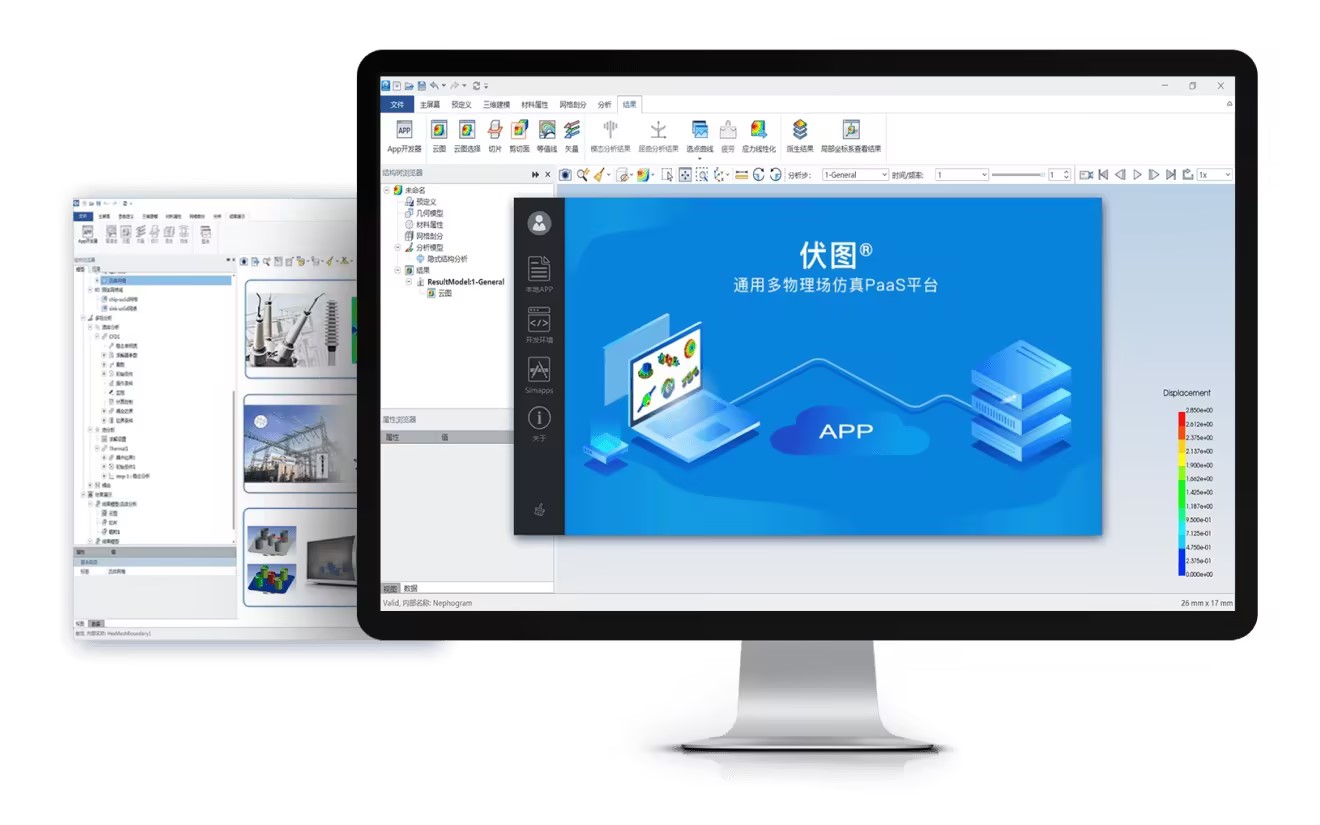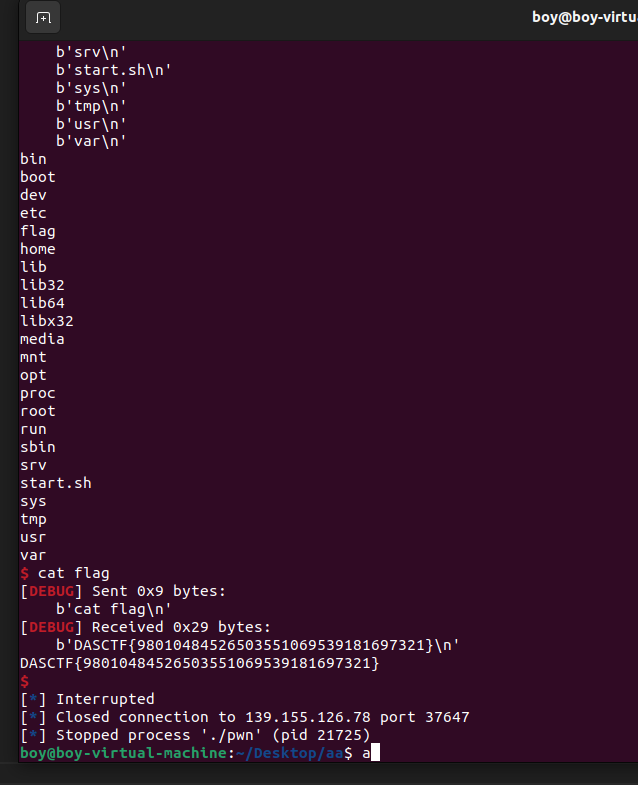声明: 支持正版软件

一: 注册表处理
在搜索栏中输入 regedit ,打开注册表
删除项目:计算机\HKEY_CURRENT_USER\Software\ScooterSoftware\Beyond Compare 4\CacheId
二: 脚本处理
创建bat文件, 写入下面的命令行.
reg delete “HKEY_CURRENT_USER\Software\Scooter Software\Beyond Compare 4” /f
三: 要将 .bat 文件设置为开机启动,可以通过以下几种方法实现:
方法 1: 将 .bat 文件放入启动文件夹
- 按
Win + R键,输入shell:startup并按Enter键。此操作将打开“启动”文件夹。 - 将您的
.bat文件复制到此文件夹中。放在这个文件夹中的所有文件都会在用户登录时自动启动。
方法 2: 使用任务计划程序
- 按
Win + R键,输入taskschd.msc并按Enter键,打开任务计划程序。 - 在右侧,选择
创建任务。 - 在
常规选项卡中,设置任务名称,并勾选“使用最高权限运行”。 - 在
触发器选项卡中,点击新建,在开始任务下拉菜单中选择在登录时。 - 在
操作选项卡中,点击新建,在程序或脚本中选择您的.bat文件。 - 设置完毕后,点击
确定,任务将会在每次用户登录时执行。
方法 3: 使用注册表
- 按
Win + R键,输入regedit并按Enter键,打开注册表编辑器。 - 导航到
HKEY_CURRENT_USER\Software\Microsoft\Windows\CurrentVersion\Run。 - 在右侧窗口中,右键点击,选择
新建 -> 字符串值。 - 将新建的字符串命名为您想要的名字,然后双击该字符串,在“数值数据”中输入
.bat文件的完整路径。 - 完成后,关闭注册表编辑器,您的
.bat文件将在开机时自动运行。